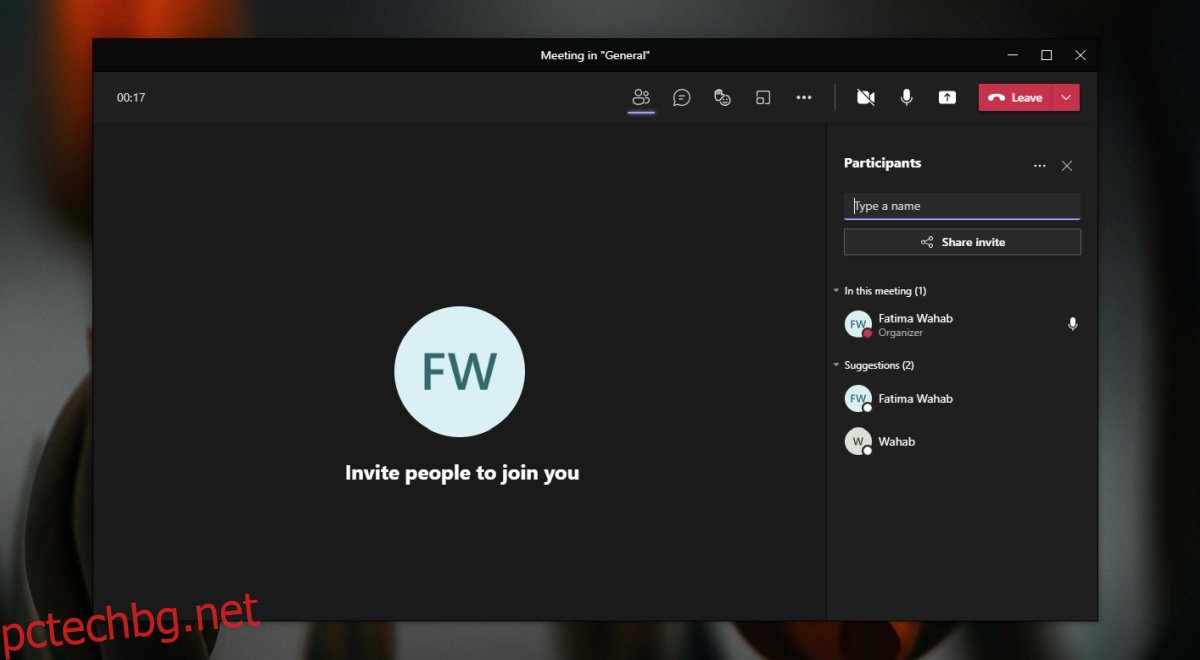Microsoft Teams има функция за споделяне на екрана и режим на презентация за срещи. И двете правят лесно споделянето на съдържание от вашата локална система с други потребители. Функцията не се ограничава до споделяне на екран или файл, но се простира и до аудио. Ако сте на среща на Microsoft Teams, можете да споделяте аудио от компютъра вместо от микрофона.
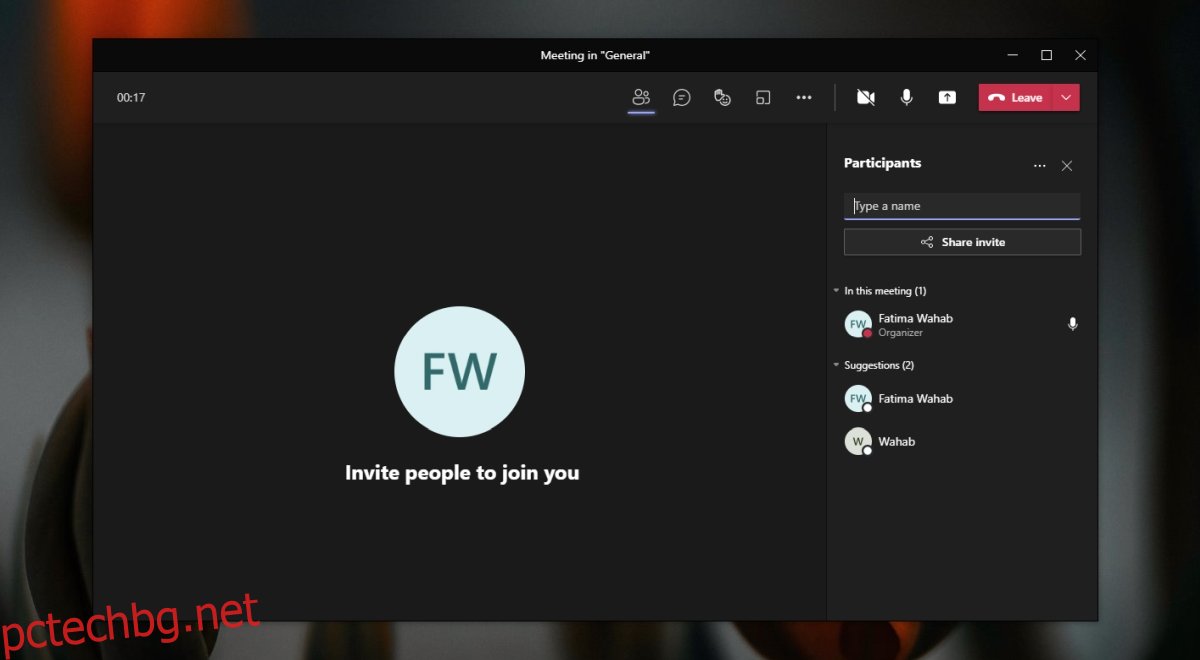
Съдържание
Microsoft Teams: споделяне на аудио от компютър
Когато потребител се присъедини към среща, той има опцията да избере кое аудио да използва. Звукът може да идва от микрофона на вашата система (или слушалките) или може да идва от вашия компютър, но е ограничен до аудио от входните/изходните устройства на вашата система и не се простира до приложения, които могат да възпроизвеждат аудио.
Споделяйте компютърно аудио в Microsoft Teams
За да споделите компютърно аудио в Microsoft Teams, трябва също да споделите екрана или приложение, изборът е ваш, но влизането в режим на споделяне на екрана е наложително, ако искате да направите това възможно най-просто.
Отворете Microsoft Teams.
Започнете или се присъединете към среща.
След като срещата започне, щракнете върху бутона за споделяне на екрана горе вдясно.
Изберете приложение или работния плот за споделяне.
Включете превключвателя „Включи компютърен звук“.
Аудио от вашия компютър, независимо кое приложение го възпроизвежда, ще се предава поточно на всички в срещата.
Забележка: можете също да споделяте аудио от компютъра, ако представяте PowerPoint.
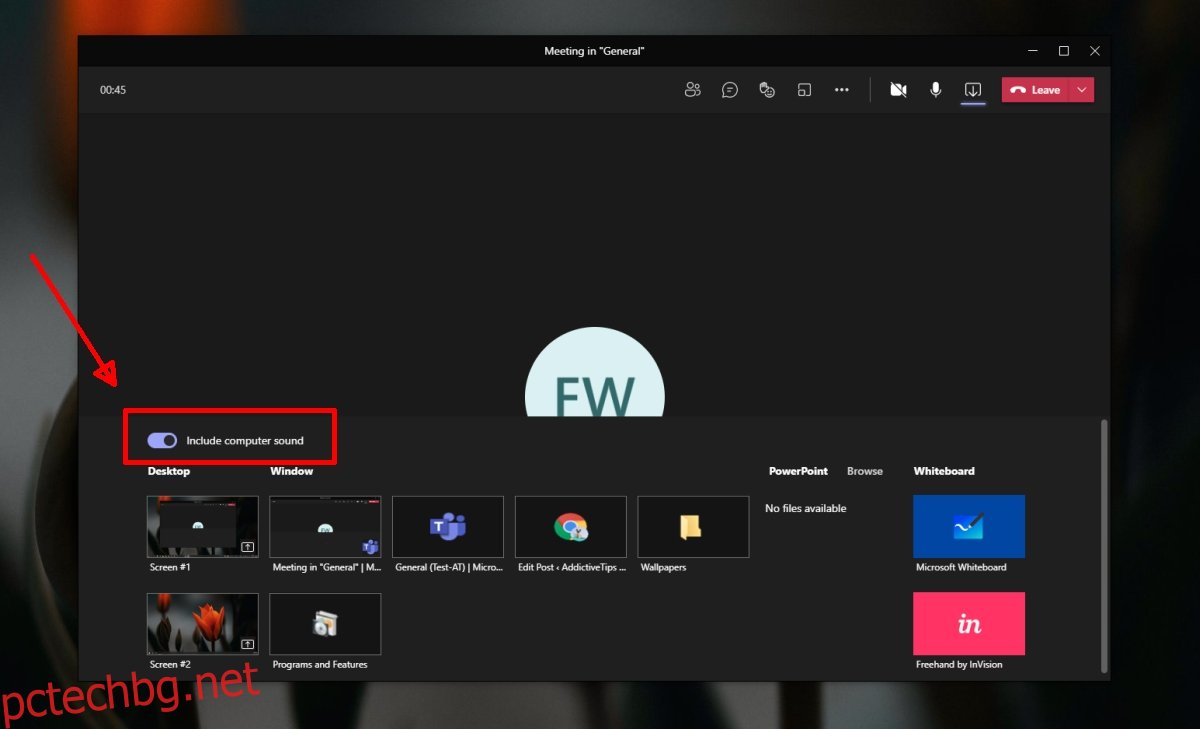
Ограничения
Споделянето на аудио в Microsoft Teams има ограничения, ако се придържате към вградените инструменти на приложението.
Не можете избирателно да споделяте аудио; след като аудиото бъде споделено, цялото аудио от вашия компютър ще бъде чуто в срещата.
Извън споделянето на екрана, няма начин за споделяне на аудио от компютъра.
Не можете да споделяте аудио от компютъра, ако използвате приложението Whiteboard.
Заобиколно решение
Ако искате да споделяте аудио от компютъра си, но не искате да използвате споделяне на екрана, ще трябва да насочите аудиото от приложение, така че да може да се чува през микрофона. Използвайте приложение като Синхронен аудио рутер който е безплатен и с отворен код. Настройването му ще отнеме малко време и трябва да го настроите, преди да се присъедините към среща.
Заключение
Когато се присъедините към среща, Microsoft Teams ви дава възможност да изберете кое аудио искате да използвате и една от опциите е Компютър. Тази опция е подвеждаща, тъй като предполага, че споделяте аудиото на компютъра си, когато всъщност избирате да използвате високоговорителите и микрофона на вашата система за разговора. Опцията за споделяне на аудио от компютъра е скрита.